Configurando inicialmente o roteador MX2008
O roteador MX2008 é enviado com o Junos OS pré-instalado e pronto para ser configurado quando o roteador MX2008 estiver ligado. Há duas cópias do software: uma na unidade de estado sólido (SSD) no RCB, e uma em um pen drive USB que pode ser inserido no slot na faceplate RCB (ver Figura 1).
O SSD é interno no RCB e não pode ser removido.
Os pacotes de dispositivos de hardware enviados após setembro de 2025 podem não incluir pen drives USB inicializáveis. Se o pacote do seu dispositivo não incluir um pen drive USB inicializável, recomendamos que você crie um pen drive USB inicializável seguindo as instruções fornecidas nas melhores práticas para upgrade/rebaixamento do USB inicializável.
Você pode obter um pen drive usb de qualquer fonte comercial. O pen drive USB deve ter:
-
Um espaço mínimo de armazenamento de 16 GB
-
Sem recursos de segurança, como uma partição de inicialização com chave
Quando o roteador inicializa, ele primeiro tenta iniciar a imagem no pen drive USB. Se um pen drive não for inserido no RCB ou a tentativa falhar de outra forma, o roteador tentará o SSD em seguida.
Você configura o roteador emitindo comandos Junos OS CLI, seja em um dispositivo de console conectado à porta CONSOLE no Mecanismo de Roteamento ou por uma conexão Telnet a uma rede conectada à porta MGMT no Mecanismo de Roteamento.
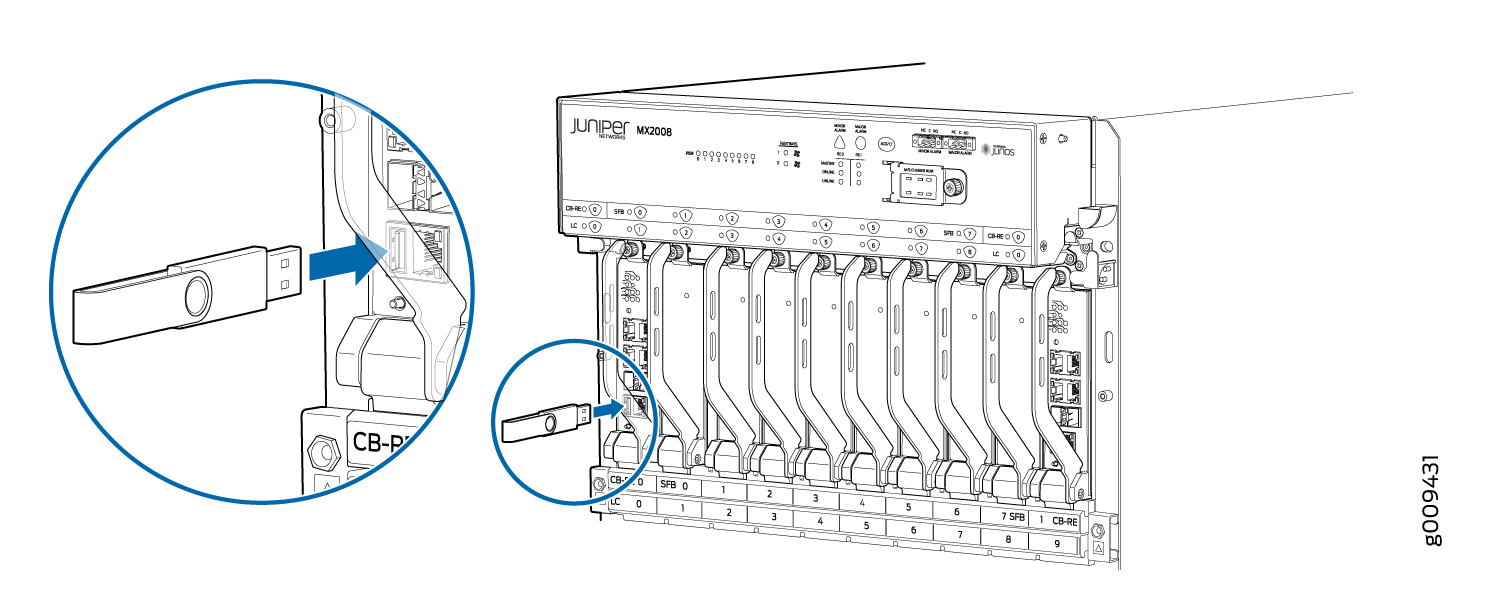
Reúna as seguintes informações antes de configurar o roteador:
-
Nome do roteador será usado na rede
-
Nome de domínio que o roteador usará
-
Informações de comprimento de endereço IP e prefixo para a interface Ethernet
-
Endereço IP de um roteador padrão
-
Endereço IP de um servidor DNS
-
Senha para o usuário raiz
Esse procedimento conecta o roteador à rede, mas não permite que ele encaminhe tráfego. Para obter informações completas sobre como habilitar o roteador a encaminhar tráfego, incluindo exemplos, veja os guias de configuração do Junos OS.
Para configurar o software:
Para reinstalar o Junos OS, você inicializa o roteador a partir da mídia removível. Não insira a mídia removível durante as operações normais. O roteador não opera normalmente quando é inicializado da mídia removível.
Quando o roteador inicializa a partir do meio de armazenamento (mídia removível), ele expande sua pesquisa no diretório /config do roteador para os seguintes arquivos na seguinte ordem: juniper.conf (o arquivo de configuração principal), rescue.conf (o arquivo de configuração de resgate) e juniper.conf.1 (o primeiro arquivo de configuração de reversão). Quando a pesquisa encontra o primeiro arquivo de configuração que pode ser carregado corretamente, o arquivo carrega e a pesquisa termina. Se nenhum dos arquivos puder ser carregado corretamente, o roteador não funcionará corretamente. Se o roteador inicializar de um dispositivo de inicialização alternativo, o Junos OS exibe uma mensagem indicando isso quando você faz login no roteador.
